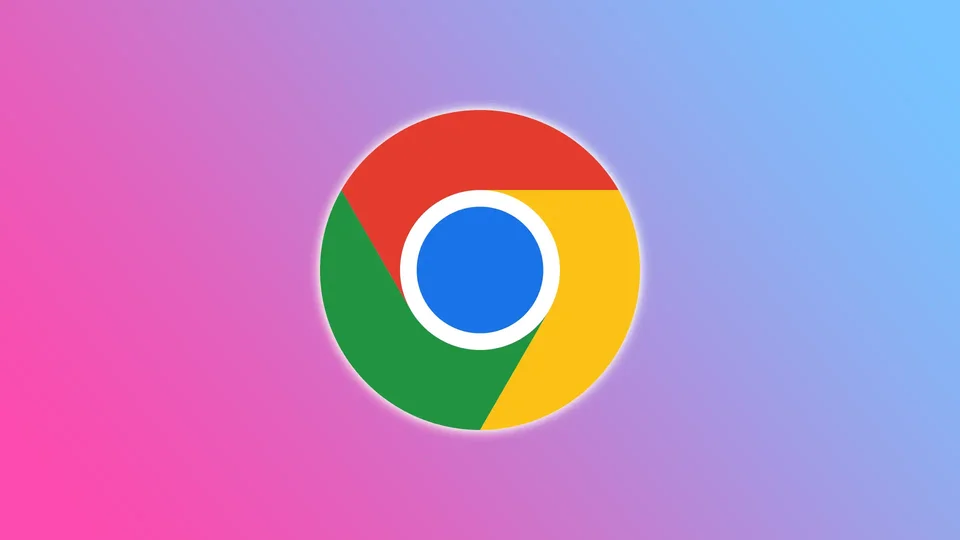Ker toliko časa preživimo na spletu, ni presenetljivo, da imamo v spletnih brskalnikih pogosto odprtih več zavihkov hkrati. Če imamo odprtih preveč zavihkov, lahko težko najdemo tisto, kar iščemo. Tu pridejo prav navpični zavihki.
Odkrito povedano je čudno, da te funkcije še nima niti najbolj priljubljen spletni brskalnik na svetu, Chrome. Gre za to, da ko se vam nabere 20-30 zavihkov, jih je težko razvrstiti. Pri tem bi bil koristen navpični seznam.
Na srečo obstaja razširitev, ki v Chrome doda navpične zavihke. Z njo se lahko po seznamu zavihkov pomikate s kolescem za pomikanje miške ali jih poiščete z iskalnim poljem.
Zato si podrobneje oglejmo, kako ga namestiti in kako deluje.
Kako nastaviti navpične zavihke v brskalniku Chrome
Kot sem že omenil, morate za dodajanje navpičnih zavihkov v Chrome namestiti posebno razširitev. Imenuje se tako preprosto – navpični zavihki. Omogoča prikaz odprtih zavihkov v navpičnem stolpcu na strani zaslona.
Z navpičnimi zavihki lahko naenkrat vidite vse odprte zavihke in tako lažje preklapljate med njimi, jih organizirate in hitro najdete, kar potrebujete. To je lahko še posebej koristno, če imate pogosto odprtih veliko zavihkov naenkrat in vam je težko slediti vsem zavihkom. Poleg tega lahko širino in postavitev navpičnega stolpca celo prilagodite svojim željam.
Tukaj je opisano, kako ga namestite:
- Odprite brskalnik Chrome in s to povezavo obiščite spletno stran z navpičnimi zavihki.
- Nato kliknite Dodaj v Chrome.
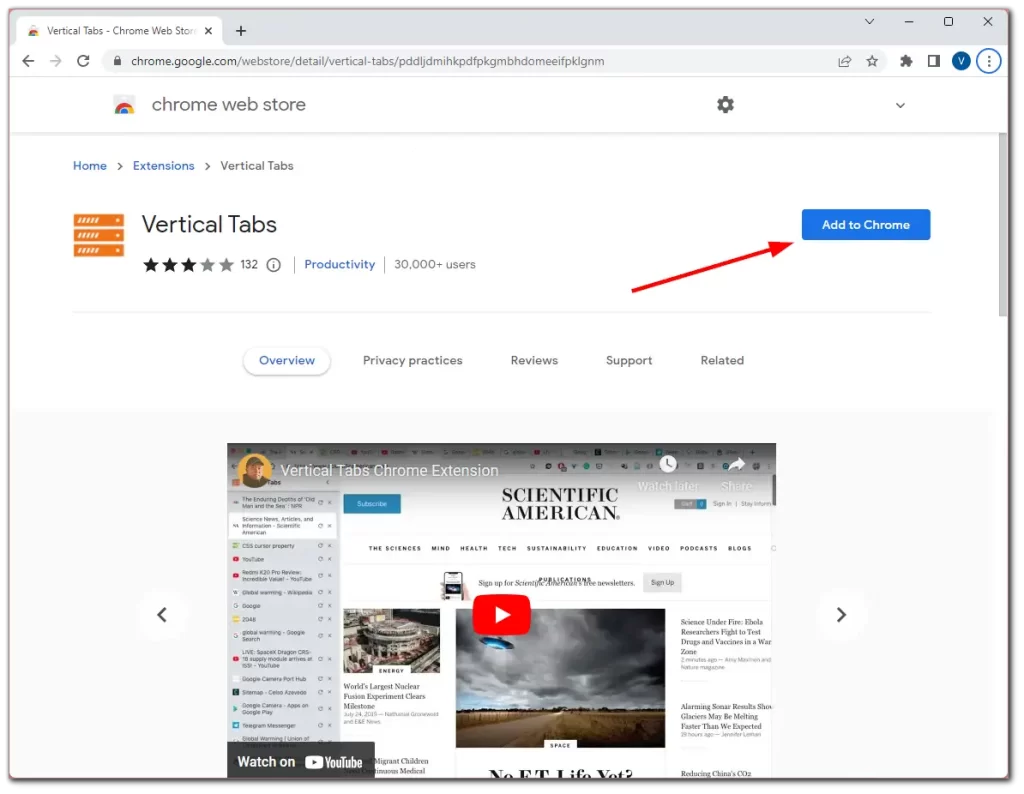
- Na koncu to potrdite s klikom na gumb Dodaj razširitev.
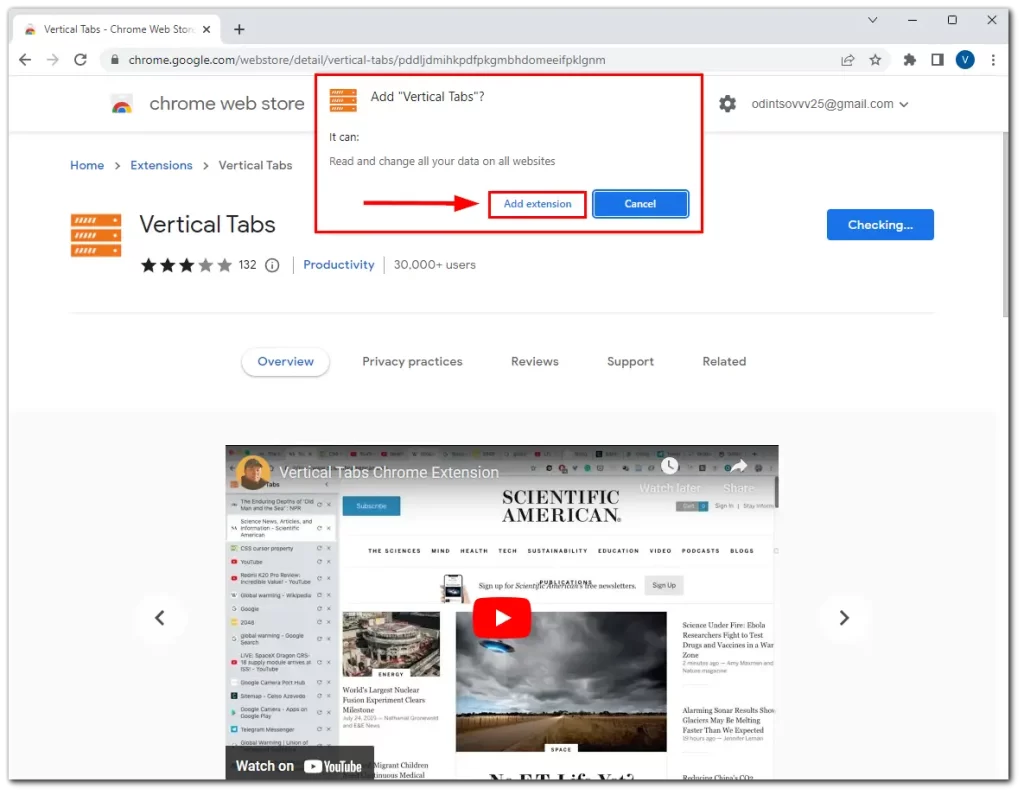
Po namestitvi se na zaslonu takoj prikažejo navpični zavihki. Tako je videti:
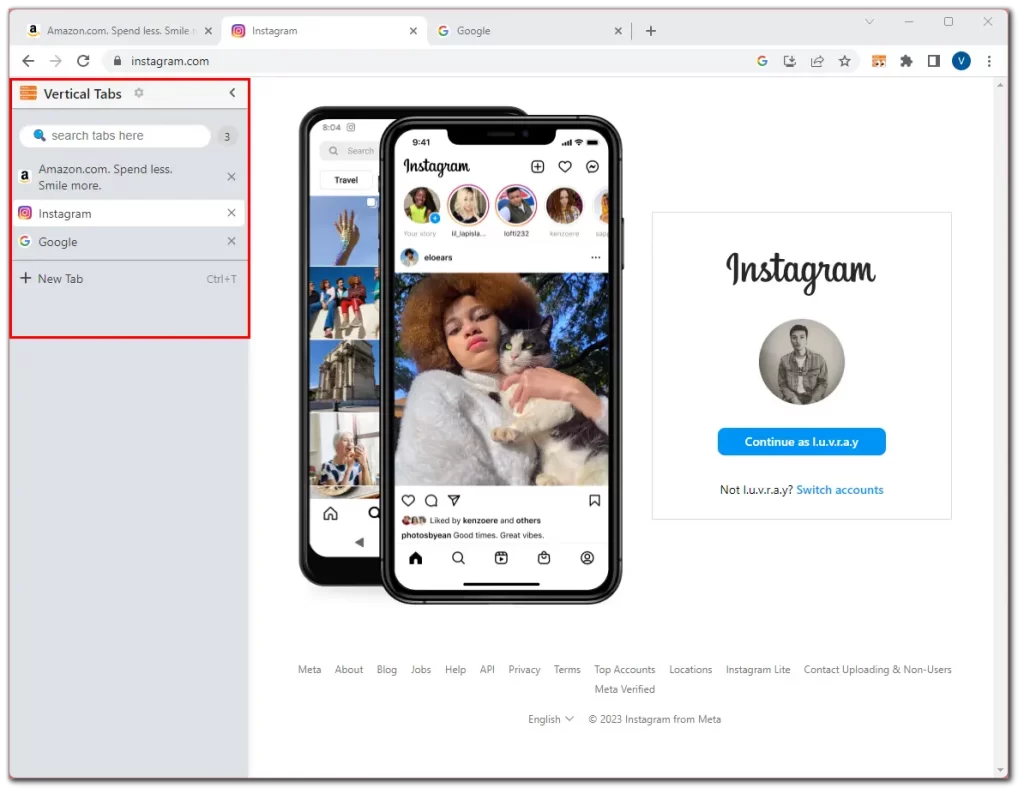
Kako upravljati navpične zavihke v brskalniku Chrome
Kot lahko vidite, so vam takoj na voljo gumb Novi zavihek, iskalna vrstica in možnost zapiranja zavihkov s križcem pred njimi. Oglejmo si še druge funkcije upravljanja te razširitve:
- Če želite skriti stransko vrstico z navpičnimi zavihki, lahko kliknete puščico v zgornjem desnem kotu stolpca.
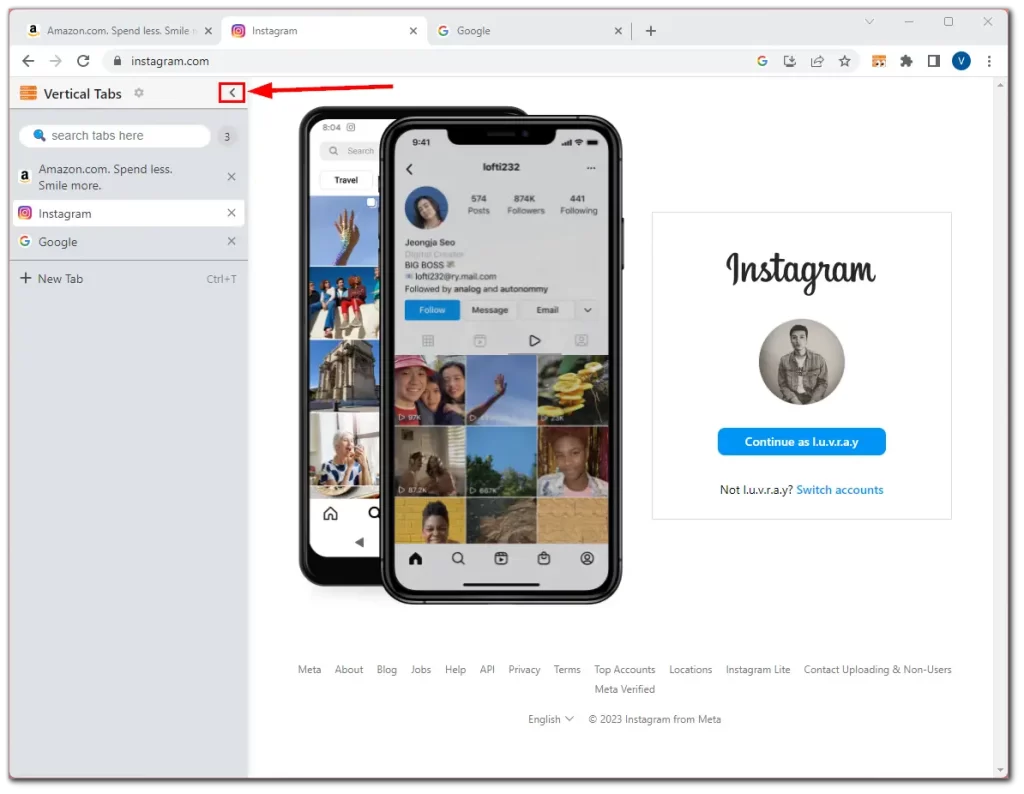
Če želite prikazati ali skriti navpične zavihke, kliknite ikono razširitve v zgornjem desnem kotu. Tukaj je opisano, kako jo lahko pripnete tja:
- Kliknite ikono razširitev v zgornjem desnem kotu.
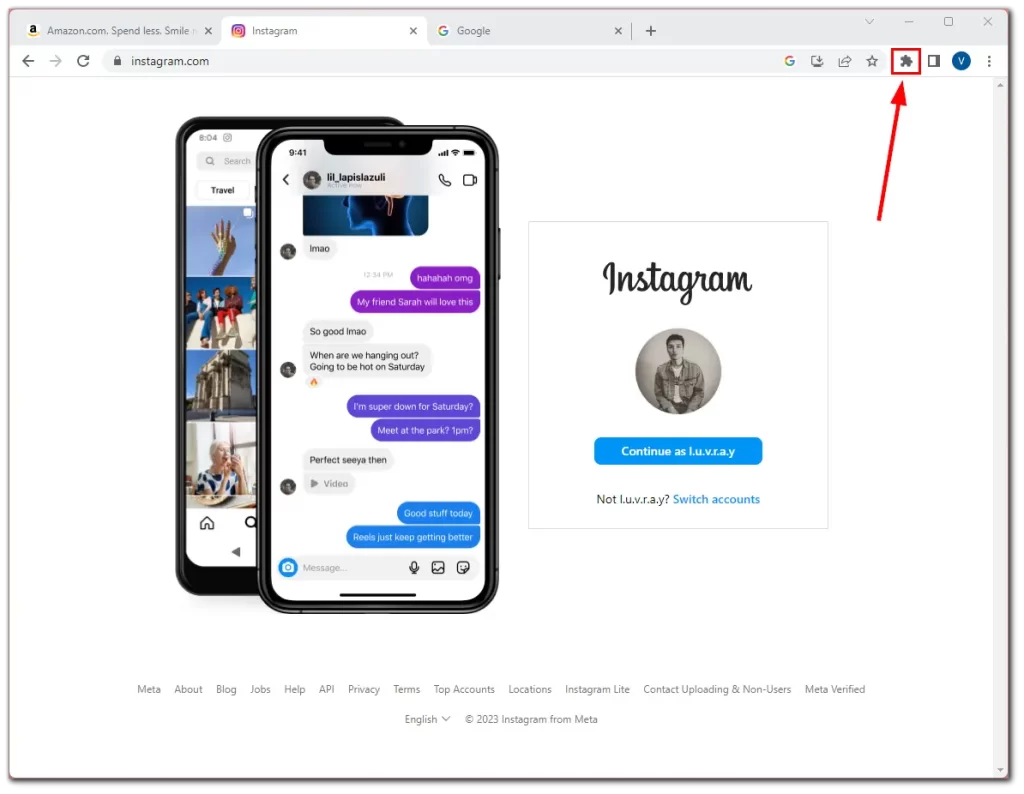
- Nato kliknite ikono Pripenjanje poleg navpičnih zavihkov.
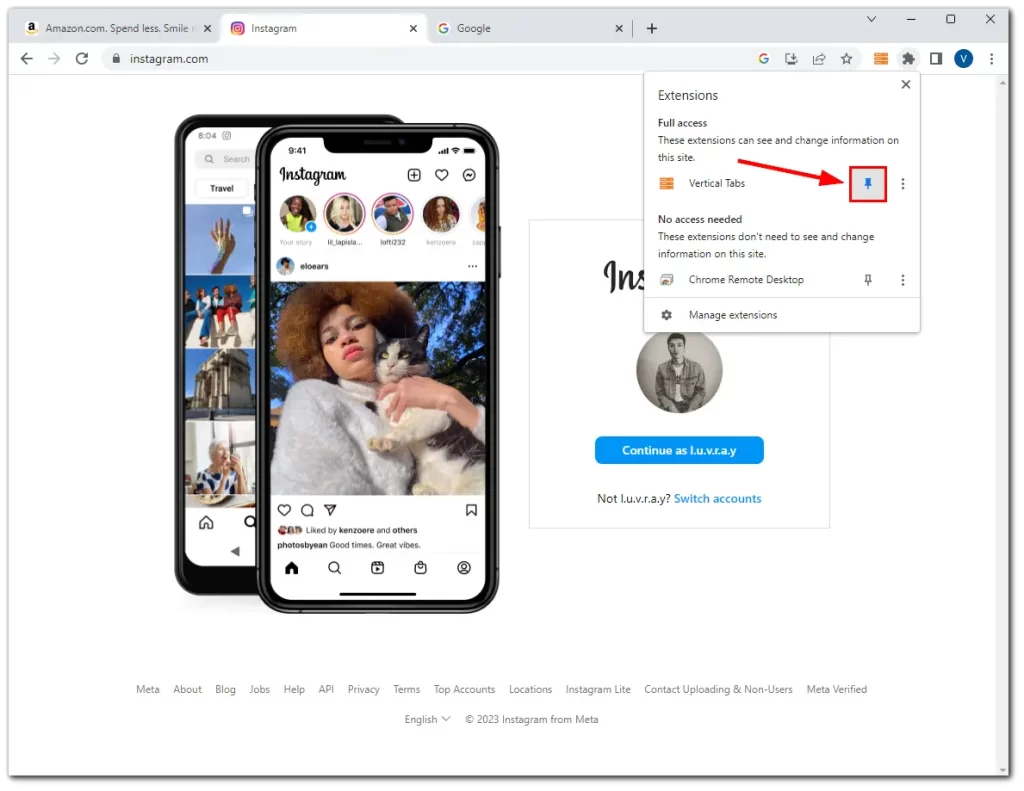
- Na koncu lahko kliknete ikono navpičnih zavihkov in tako prikažete ali skrijete to razširitev.
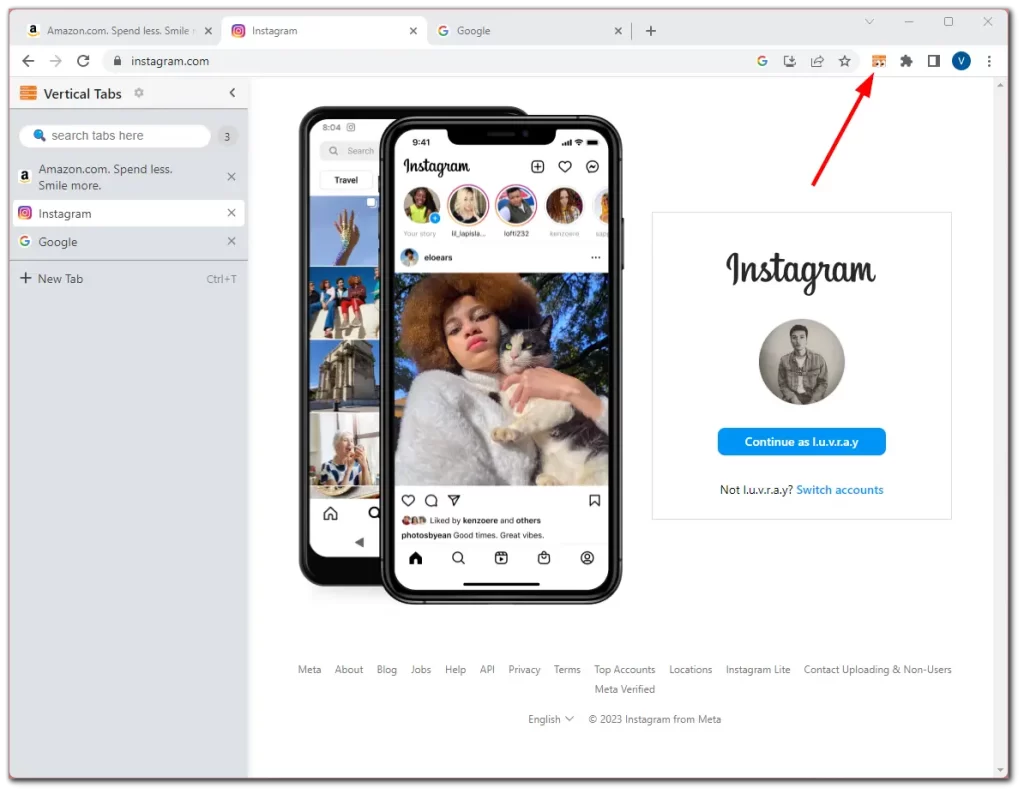
Ne skrbite, če navpična stranska vrstica zavihkov zaseda preveč prostora na zaslonu. Njeno velikost lahko preprosto spremenite glede na svoje želje. Vse, kar morate storiti, je, da kliknete in povlečete rob stranske vrstice v levo ali desno ter prilagodite širino stolpca. Tako boste lahko spremenili velikost stranske vrstice tako, da bo popolnoma ustrezala vašim potrebam pri brskanju.
Kako prilagoditi navpične zavihke v brskalniku Chrome
Razširitev Vertical Tabs ima različne možnosti prilagajanja. Spremenite lahko položaj stranske vrstice na desni ali levi strani in omogočite, da stranska vrstica ob odprtju stisne spletno stran.
Na voljo so tudi različne možnosti premikanja zavihkov in seveda temni način. Toda temna tema se razteza le na razširitev. V samem Chromu se ne spremeni.
- Vse te nastavitve lahko najdete s klikom na ikono zobnika.
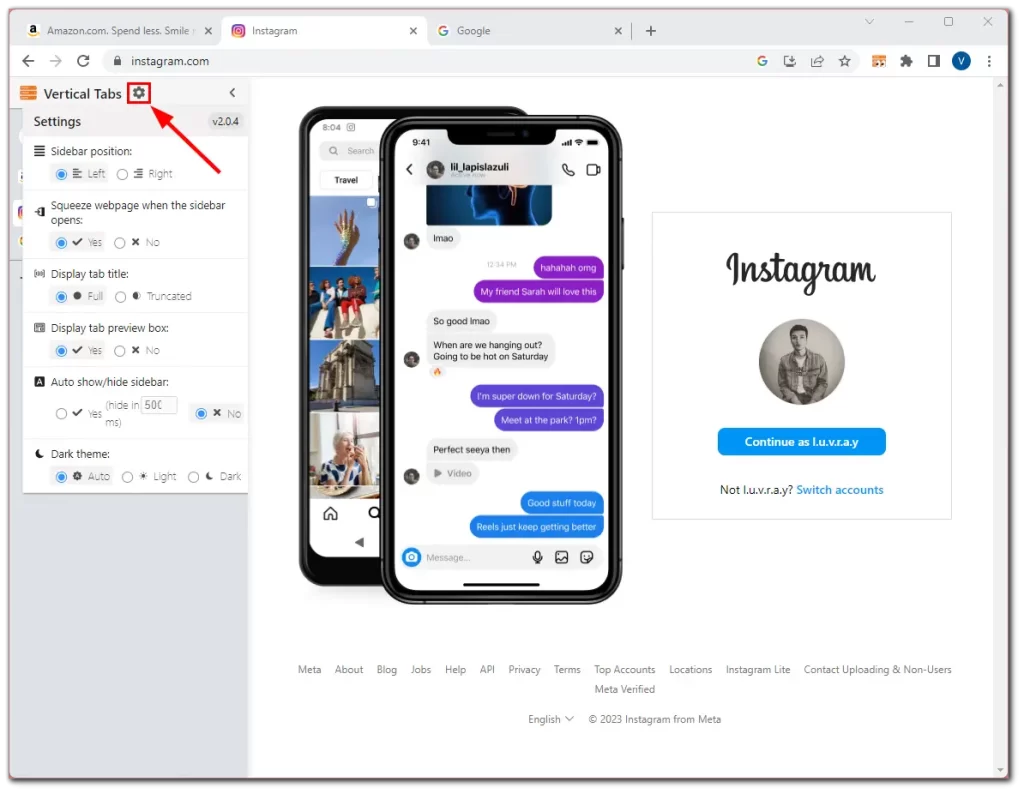
To je to. To je celotna funkcionalnost te razširitve. Na žalost vodoravne vrstice zavihkov v Chromu ni mogoče skriti. Zato bodo še vedno viseli na vrhu oken.
V Chrome je vgrajena podobnost z navpičnimi zavihki. Če želite odpreti ta seznam, kliknite puščico v zgornjem desnem kotu.
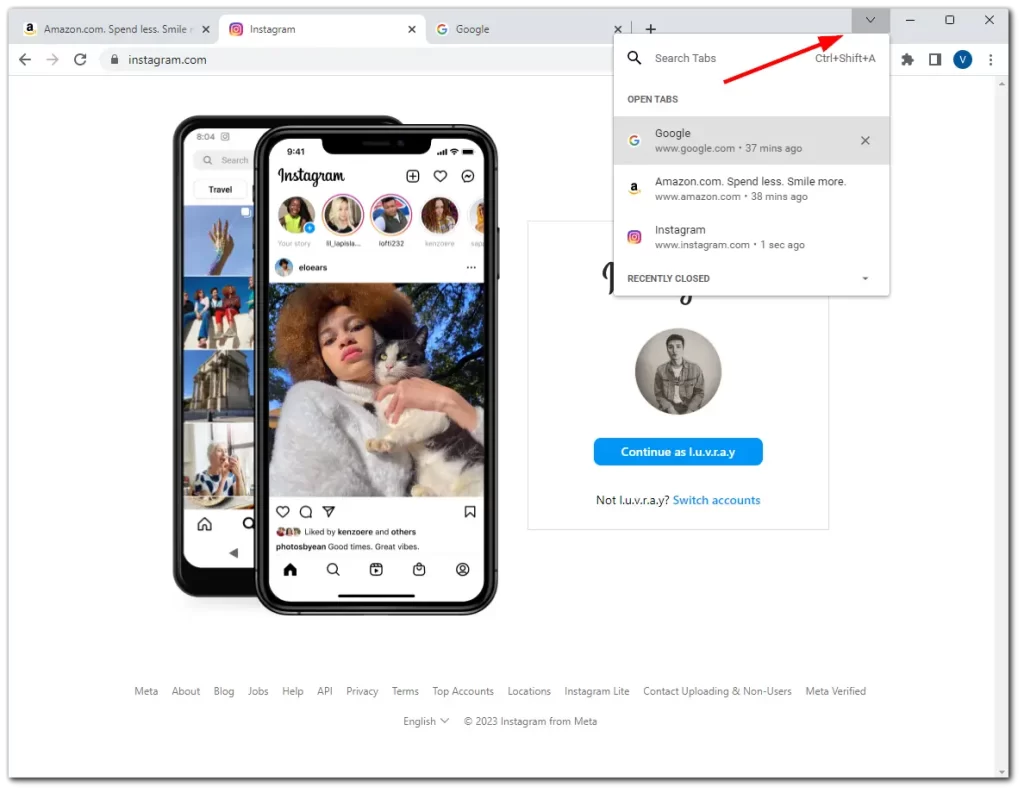
Med že odprtimi zavihki lahko iščete tudi zavihke, tako kot v razširitvi Vertikalni zavihki, in tako imate v bistvu navpični seznam. Poleg tega je na voljo tudi seznam nedavno zaprtih zavihkov, ki je lahko koristen v različnih primerih.
Vendar tega menija ne morete prilagoditi in ga ne morete pustiti stalno vidnega. Zame so to glavne pomanjkljivosti tega menija. Zato številni uporabniki raje uporabljajo razširitev.